电脑备忘录怎么弄 win10系统如何在桌面添加备忘录小部件
电脑备忘录怎么弄,如今随着生活的节奏日益加快,我们经常需要提醒自己重要的事项和任务,而电脑备忘录成为了我们日常生活中必不可少的工具之一。尤其是在Windows 10系统中,添加备忘录小部件更是简便实用。通过将备忘录小部件添加到桌面上,我们可以方便地记录、查看和管理我们的备忘事项。这一功能的灵活性和便捷性为我们的生活带来了极大的便利,让我们能够更加高效地安排时间和管理任务。接下来我们将详细介绍如何在Windows 10系统中添加备忘录小部件,帮助您更好地利用这一功能。
方法如下:
1.打开win10系统电脑,点击开始菜单,在弹出的开始菜单界面点击左侧的设置图标。
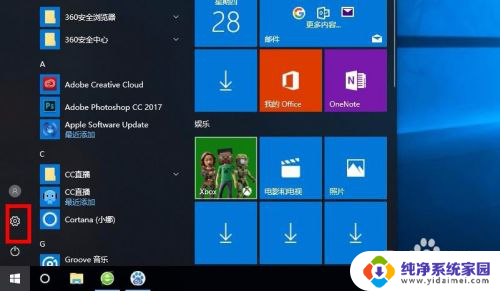
2.接着弹出设置的窗口界面,在下边的选项中找到个性化选项,然后双击进入。
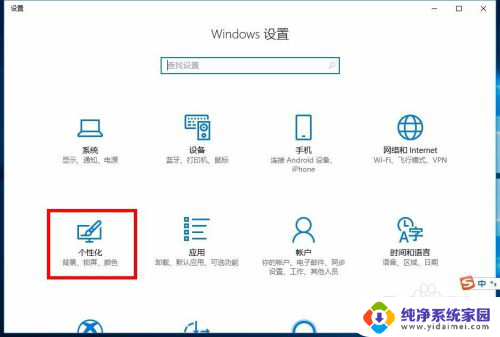
3.接着进入个性化的设置界面,在左侧的选项中选择任务栏选项,点击进入。
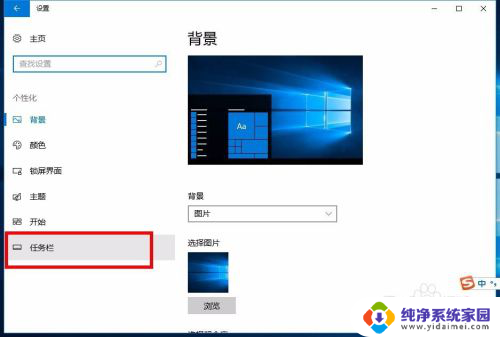
4.接着进入任务栏的设置界面,在右侧的区域中找到通知区域的标题选项,然后点击下边的选项打开或关闭系统图标。
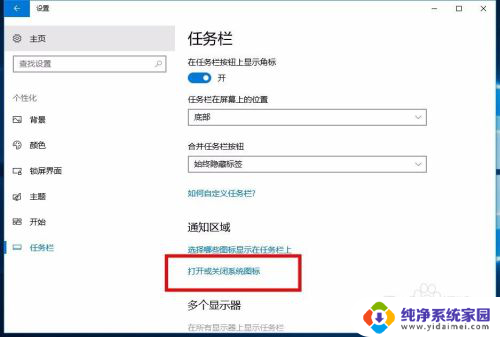
5.接着就进入到开关图标选项的界面,在下方的界面中找到windows ink工作区选项,然后将后边的开关打开。
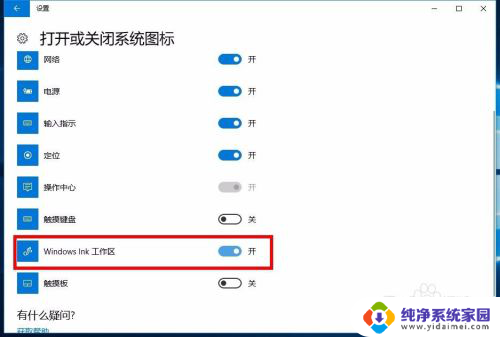
6.接着回到win10桌面状态,在右下角任务栏上边就会有一个图标。也就是windows ink工作区的图标,点击打开。

7.接着在桌面上就会弹出工作区的界面,在最上边就是便签的区域,也就是我们所说的备忘录,点击添加备忘录。
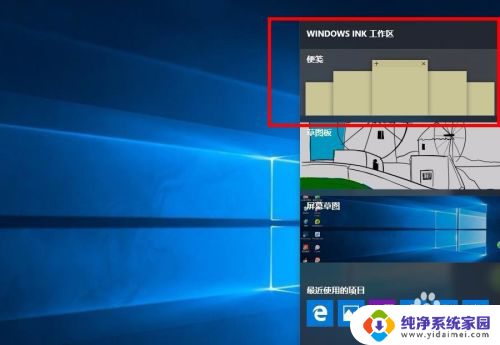
8.接着在桌面上就会显示备忘录的窗口,在界面中就可以输入你的信息了。这个窗口可以在桌面上随意拖动放置,很方便,到这里,在桌面上添加备忘录的教程就结束了。
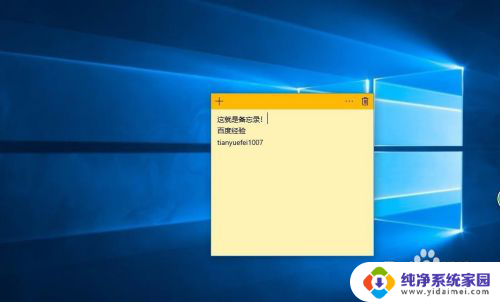
以上是电脑备忘录的全部内容,如果你遇到类似的情况,请参考我的方法进行处理,希望能对大家有所帮助。
电脑备忘录怎么弄 win10系统如何在桌面添加备忘录小部件相关教程
- 能在桌面显示的备忘录 win10系统如何在桌面上添加备忘录小部件
- 备忘录如何在桌面显示 win10系统如何设置桌面备忘录
- 怎样设置备忘录 win10系统如何在桌面上设置备忘录
- 电脑桌面的便签怎么设置 Win10怎样在桌面上创建便笺(备忘录)
- 备忘录自己运行 Win10 便签应用如何设置开机自启动
- 怎样在桌面添加时间 Win10系统如何在电脑桌面上显示时间
- win10系统此电脑怎么放桌面 Win10如何将我的电脑添加到桌面
- win10怎么添加桌面我的电脑 如何在Win10系统中将我的电脑添加到桌面
- 如何添加插件到桌面 Win10如何添加桌面小工具
- 录音不能用了怎么回事 如何设置Win10系统的录音设备
- 怎么查询电脑的dns地址 Win10如何查看本机的DNS地址
- 电脑怎么更改文件存储位置 win10默认文件存储位置如何更改
- win10恢复保留个人文件是什么文件 Win10重置此电脑会删除其他盘的数据吗
- win10怎么设置两个用户 Win10 如何添加多个本地账户
- 显示器尺寸在哪里看 win10显示器尺寸查看方法
- 打开卸载的软件 如何打开win10程序和功能窗口